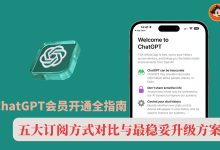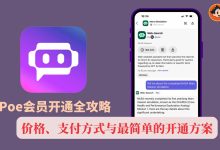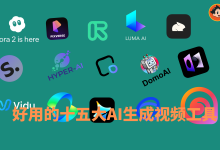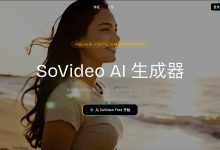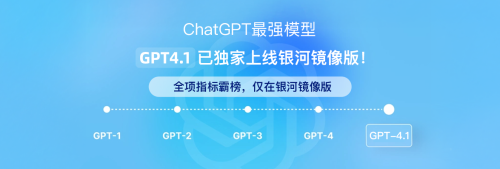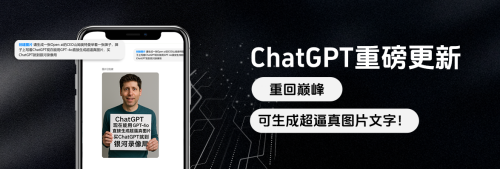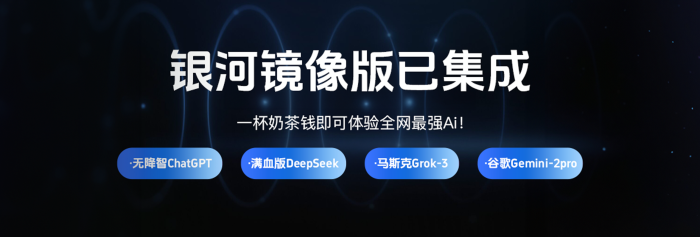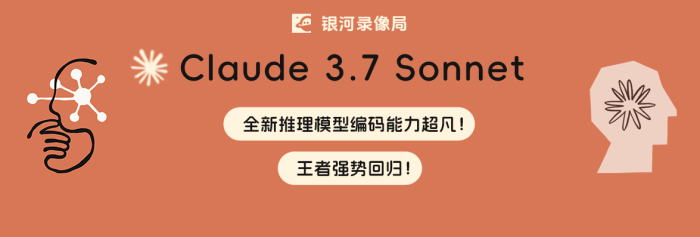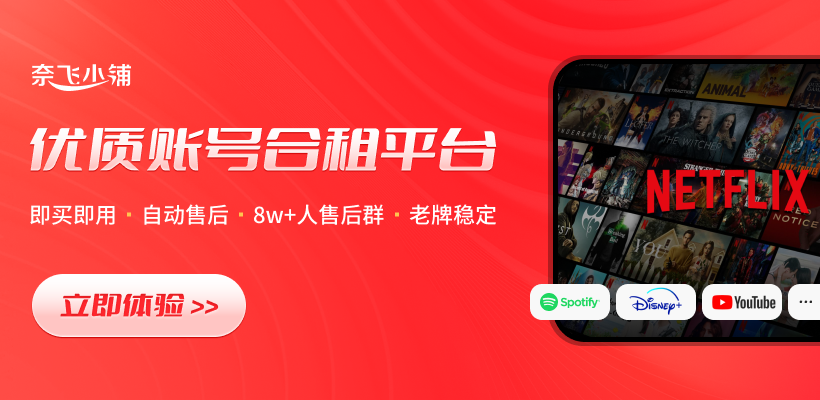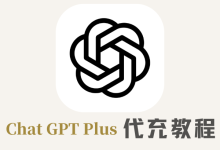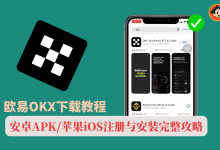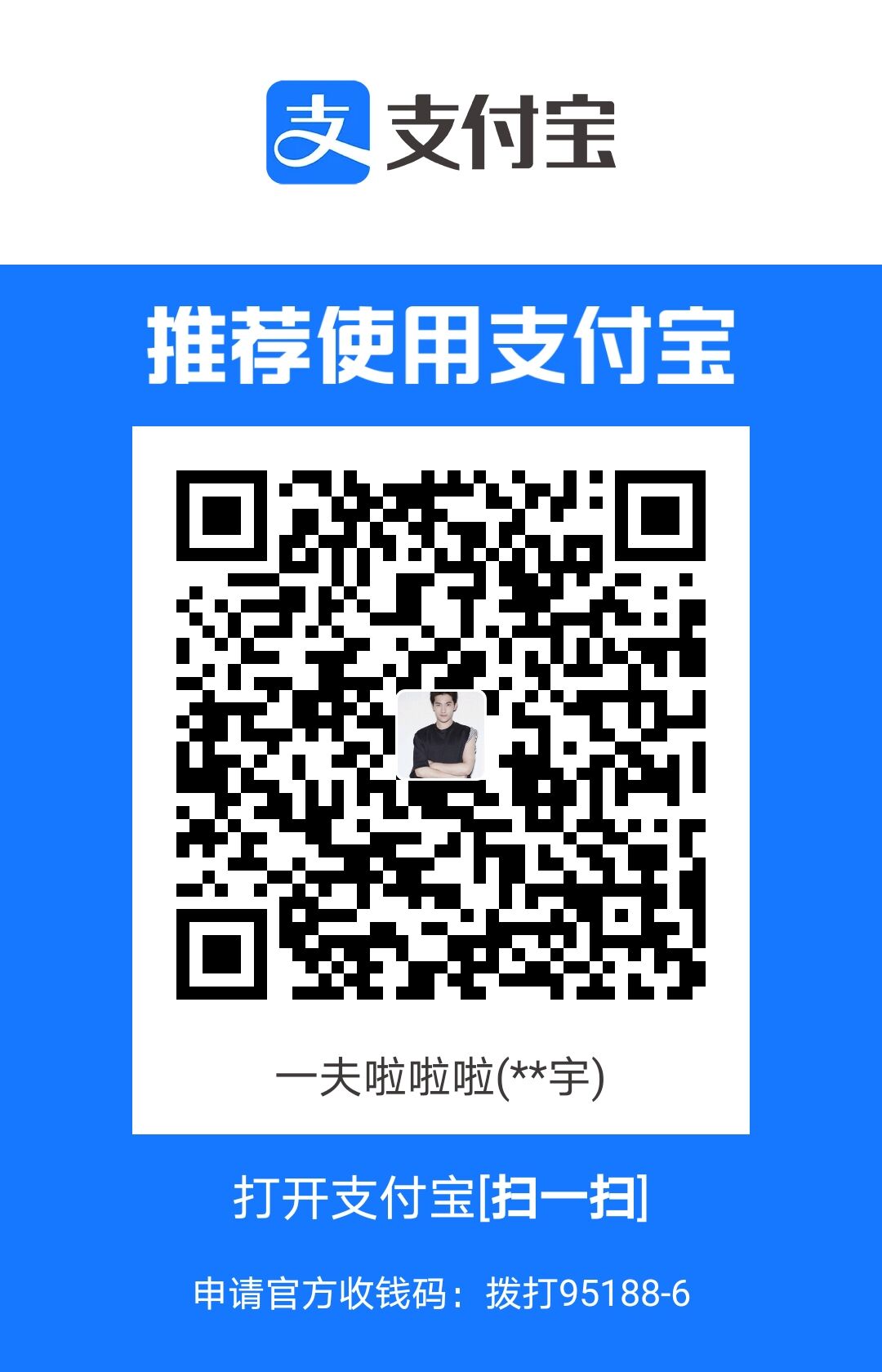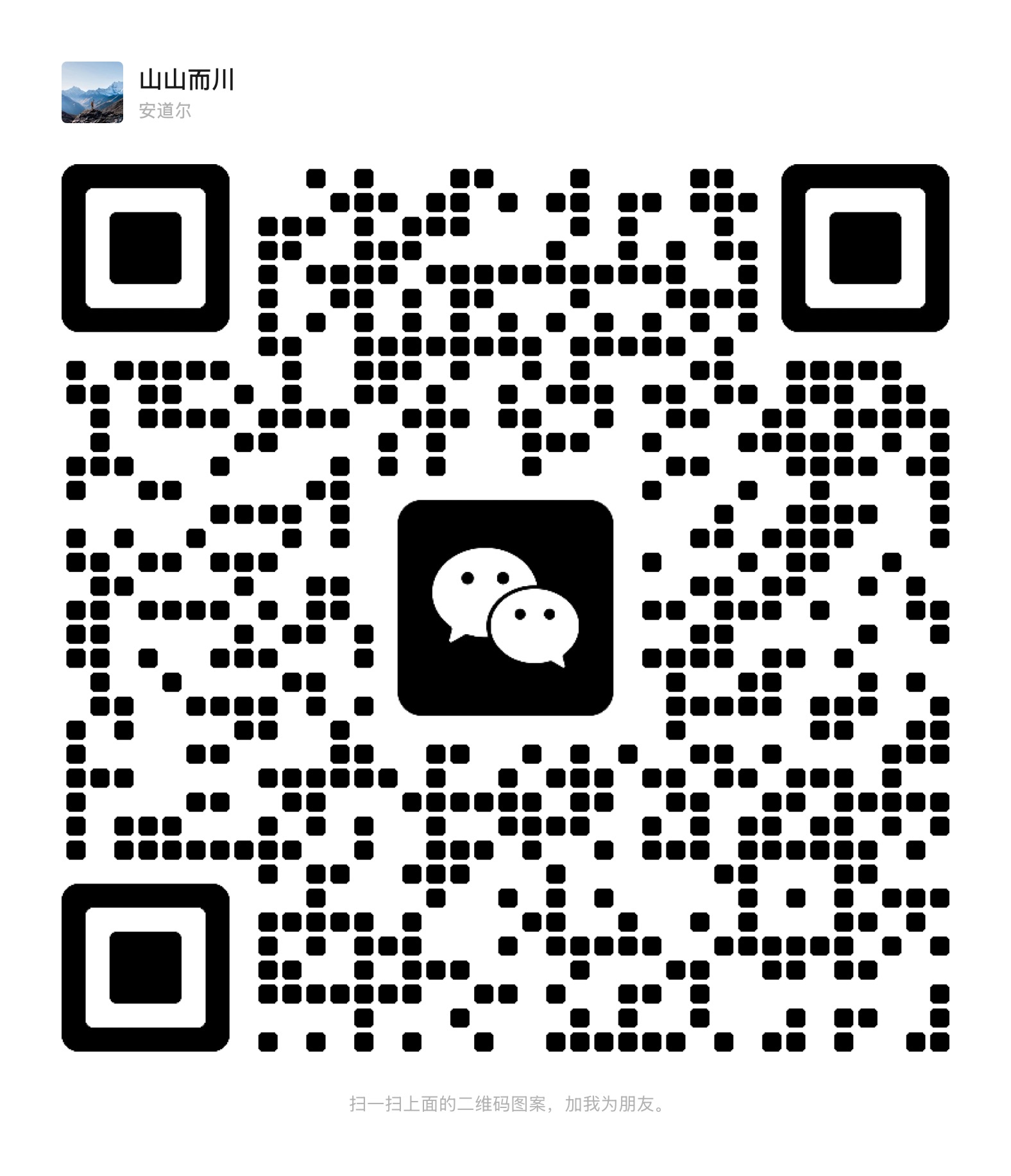在AI编程浪潮中,Claude Code成为开发者们热议的焦点工具。相比GitHub Copilot、Cursor等传统AI编程助手,Claude Code不仅能帮你写代码,更能像全栈工程师一样,从需求分析、代码实现到测试部署,全流程完成开发任务。

本文将带你了解Claude Code是什么、如何下载安装,以及常见配置技巧,并结合真实体验分享最佳实践,帮助你快速上手这款神器。
一、Claude Code是什么
先说结论:Claude Code不是普通的AI编程工具,它是一个真正的AI编程伙伴!
Claude Code并不是传统意义上的“智能代码补全”,而是一名真正的AI编程伙伴。相比 GitHub Copilot、Cursor 等工具只是在局部做代码提示,Claude Code采用的是AI代理开发模式:你提出需求,它会自动进行任务拆解、规划实现步骤,再交付完整的功能模块甚至整个系统。

比如在传统工具里,你需要反复提示“写登录页”“加验证”“补测试”;而在 Claude Code 中,只需一句“实现完整的用户认证系统”,它就能完成前端页面、后端接口、数据库结构、测试用例和部署脚本的全流程,大幅减少开发往返,让个人开发者拥有一个“全栈工程师级别”的智能助手。
Claude Code的核心优势在于大规模上下文理解与端到端执行。

它支持 200K 级上下文窗口,能够整体分析大型项目的架构、业务逻辑和代码规范,并在此基础上进行深度推理和优化。更重要的是,它没有常见的调用次数限制,可以不中断地完成复杂的多步骤任务。结合 Claude 4 模型强大的逻辑推理与代码生成能力,Claude Code在主流语言和框架(如 Python、JavaScript、Java、Go、React、Vue 等)中都能稳定发挥作用,真正实现从“写代码片段”到“交付可运行模块”的飞跃。
💡延伸阅读:Claude Pro会员订阅教程:代充方法、开通流程与价格对比全解析
二、Claude Code桌面版可视化工具
很多朋友第一次接触 Claude Code时,会被命令行界面劝退。毕竟不是所有人都习惯输入复杂的终端指令。但最近,一个名为Claudia的开源项目在 GitHub上火了起来,短短时间就收获了15.2k+ Star。它最大的亮点就是把 Claude Code做成了桌面应用,提供直观的可视化操作界面,让小白用户也能轻松上手。
在Claudia中,所有Claude Code 项目都会以类似文件夹的方式呈现,点击即可查看过往对话记录,并能快速新建或继续任务。更实用的是,它支持自定义 AI 助手 ——比如创建一个专门负责代码提交到 GitHub 的助手,或让 AI 只在指定文件范围内工作,相当于给团队多招了几个虚拟工程师。
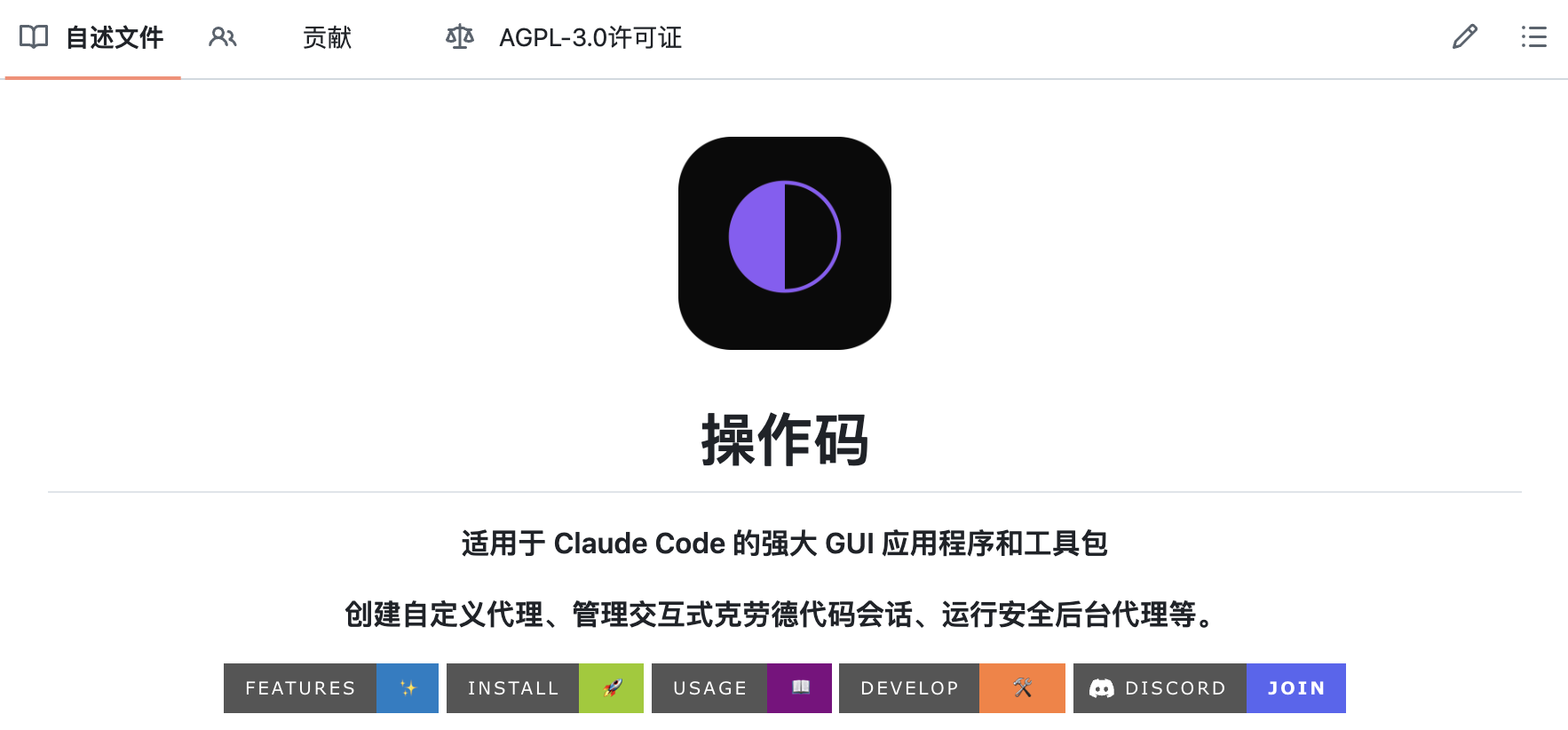
此外,Claudia还内置了类似“时光机”的 代码回溯功能,可以随时保存检查点,在出现问题时一键回档,甚至还能开分支做对比。再加上 消费监控、权限管理、MCP 服务器配置、CLAUDE.md 文件编辑预览 等功能,基本解决了命令行工具使用门槛高、可控性差的问题。
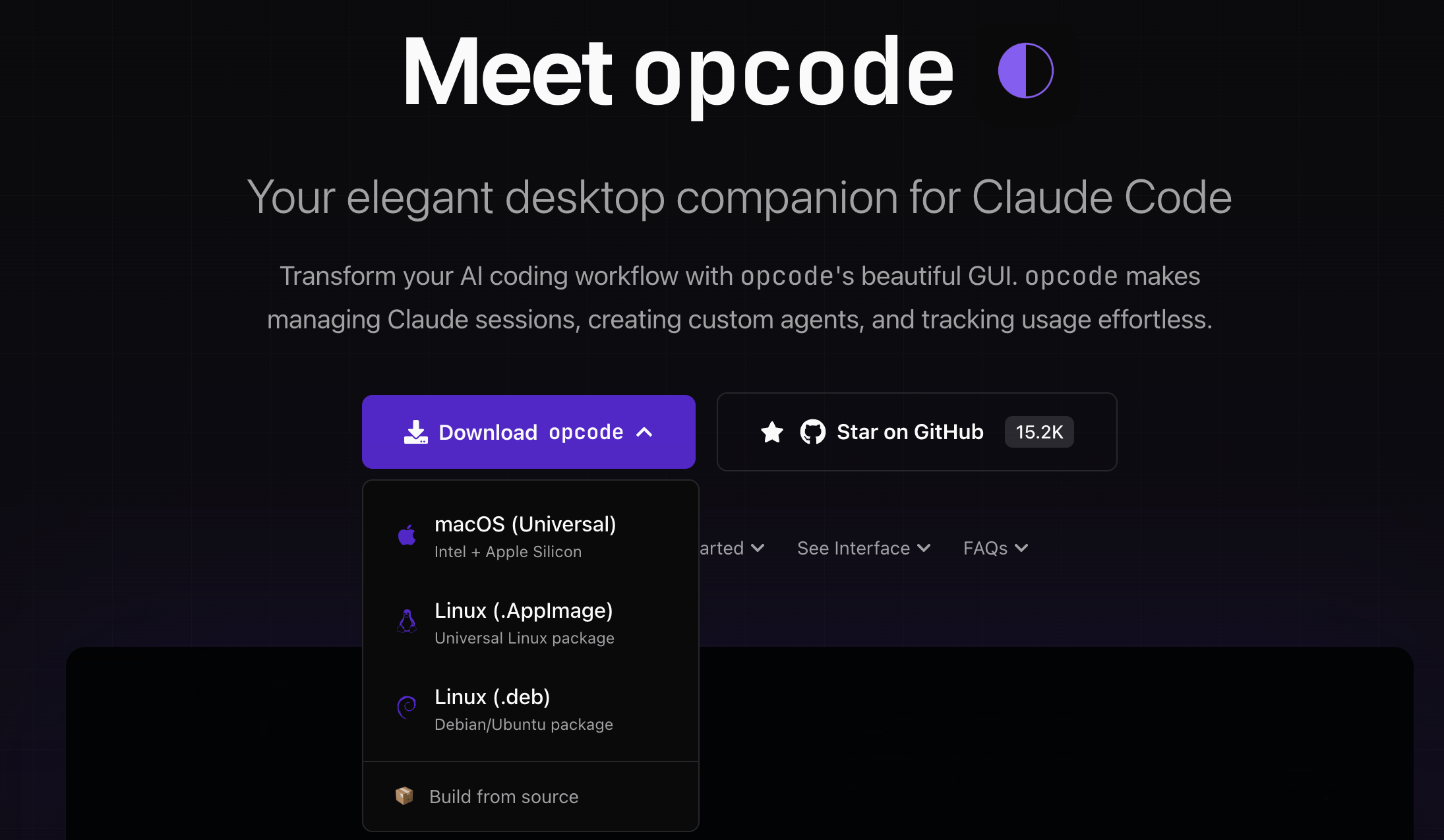
最关键的是,安装Claudia并不复杂。用户只需先完成 Claude Code CLI 的安装,再到Claudia GitHub 项目下载对应系统的桌面安装包,几分钟内就能完成部署。对于被命令行“劝退”的用户来说,这无疑是更友好的入口,也让 Claude Code 的潜力被更多人真正释放出来。
三、Claude Code下载安装流程
在了解了Claude Code的功能之后,接下来就是实际的安装环节。很多用户看到“命令行工具”会觉得复杂,其实安装过程并不难,只要按照步骤操作,就能顺利完成。
第一步:检查你的环境
首先确认一下电脑环境,这个很重要哦:
系统要求:
-
Windows、macOS、Linux都支持 -
Node.js 18以上版本(这个必须有) -
内存建议8GB以上(4GB也能用,就是慢点)
检查Node.js版本:
node --version
如果显示版本号且大于18,那恭喜你可以直接跳到安装步骤!如果没有或版本太低,先去 Node.js官网 下载安装最新的LTS版本。
小贴士:Windows用户建议安装时勾选”Add to PATH”,这样就不用手动配环境变量了!
第二步:一键安装Claude Code
打开终端(Windows用户用CMD或PowerShell),输入:
npm install -g @anthropic-ai/claude-code
等个1-2分钟,看到类似这样的提示就说明装好了:
+ @anthropic-ai/claude-code@1.x.x
added xxx packages
验证安装:
claude --version
能看到版本号就大功告成!
第三步:配置账户(三种方式任选一种)
这里提供三种配置方式,根据你的情况选择:
方式一:Claude Pro/Max订阅用户(推荐)
如果你已经是Claude Pro或Max用户,那太爽了:
claude第一次运行会弹出登录页面,用你的Claude账号登录就行,简单粗暴!
方式二:API开发者(适合技术大佬)
有Anthropic API密钥的同学可以这样配:
# Windows
set ANTHROPIC_AUTH_TOKEN=sk-your-api-key
# macOS/Linux
export ANTHROPIC_AUTH_TOKEN="sk-your-api-key"
# 然后启动
claude第四步:IDE集成(可选但强烈推荐)
VS Code集成
打开VS Code扩展商店
搜索”Claude Code”
安装官方扩展
按Ctrl+Esc(Windows)或Cmd+Esc(Mac)就能唤起Claude
JetBrains系IDE
JetBrains的IDE(IDEA、WebStorm等)也支持:
-
打开内置终端 -
运行 claude -
会自动提示安装插件,跟着提示走就行
验证安装是否成功
最后来个小测试,看看是否一切正常:
claude "你好,帮我介绍一下你自己"如果Claude回复了,恭喜你,安装大功告成!🎉
如果遇到问题:
网络问题:可能需要科学上网或使用国内镜像
权限问题:Windows用户尝试以管理员身份运行
版本问题:确保Node.js版本正确
放心,99%的安装问题都是这几个原因,按我说的方法基本都能解决!
四、Claude Pro会员介绍与版本功能对比
Claude提供Free免费版、Pro专业版、Max强化版三种订阅方案。免费版适合日常轻度用户,支持网页、iOS、Android与桌面端的基本对话与代码生成,但功能受限,无法使用Claude Code等高级能力。
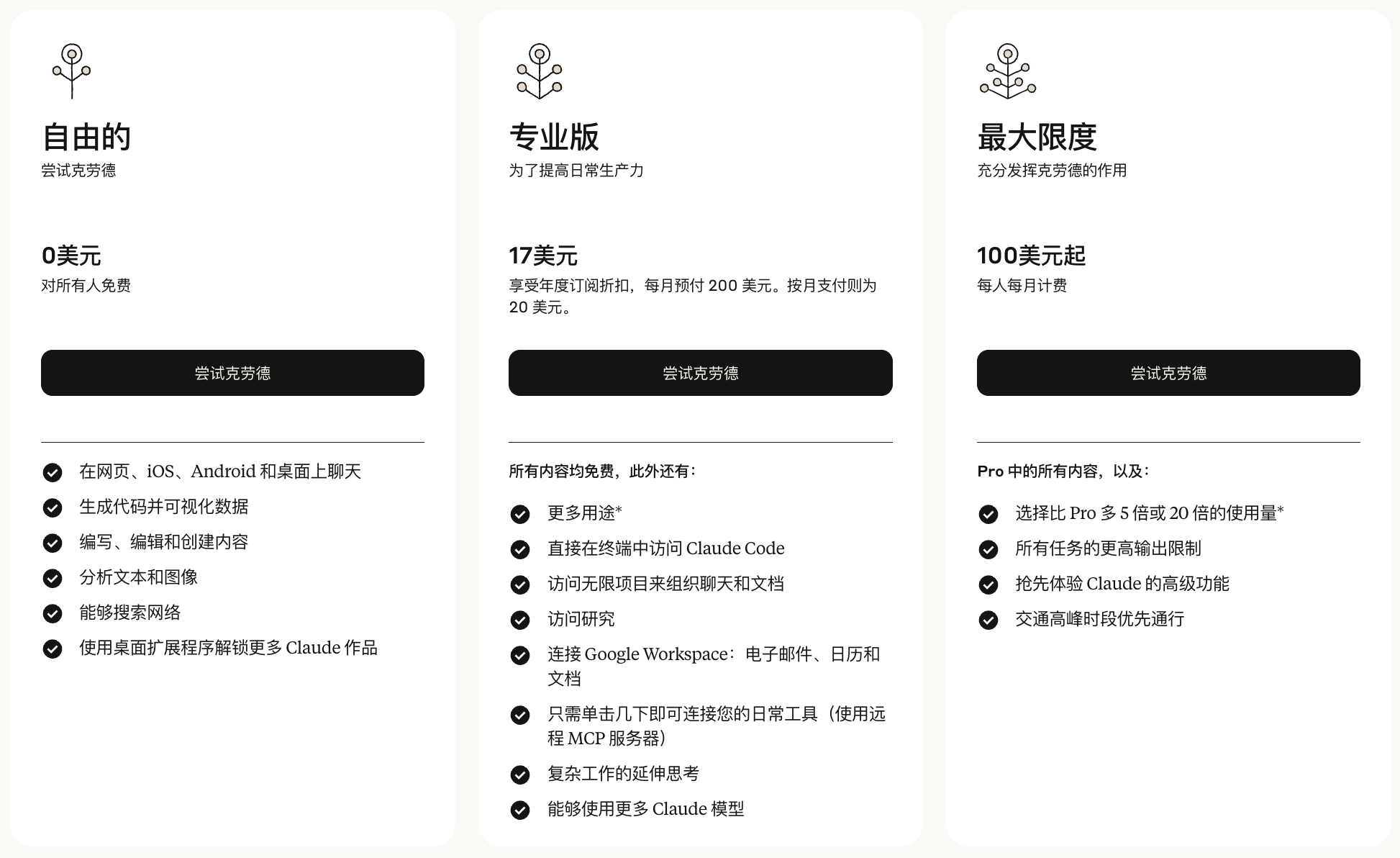
Pro专业版(月付 20 美元,年付折合 17 美元/月)是最受欢迎的选择,适合开发者与创作者。它不仅解锁更强大的模型与“延伸思考模式”,还能直接使用Claude Code在终端中完成代码编辑、错误修复、自动化测试和 Git 管理,并支持Projects项目管理与 Google Workspace 集成,显著提升效率。Max强化版则起价100 美元/月,面向企业与重度用户,提供高达20倍配额、更高任务限制以及新功能抢先体验,目前仅在美国、日本和巴西开放。
Claude AI核心功能一览
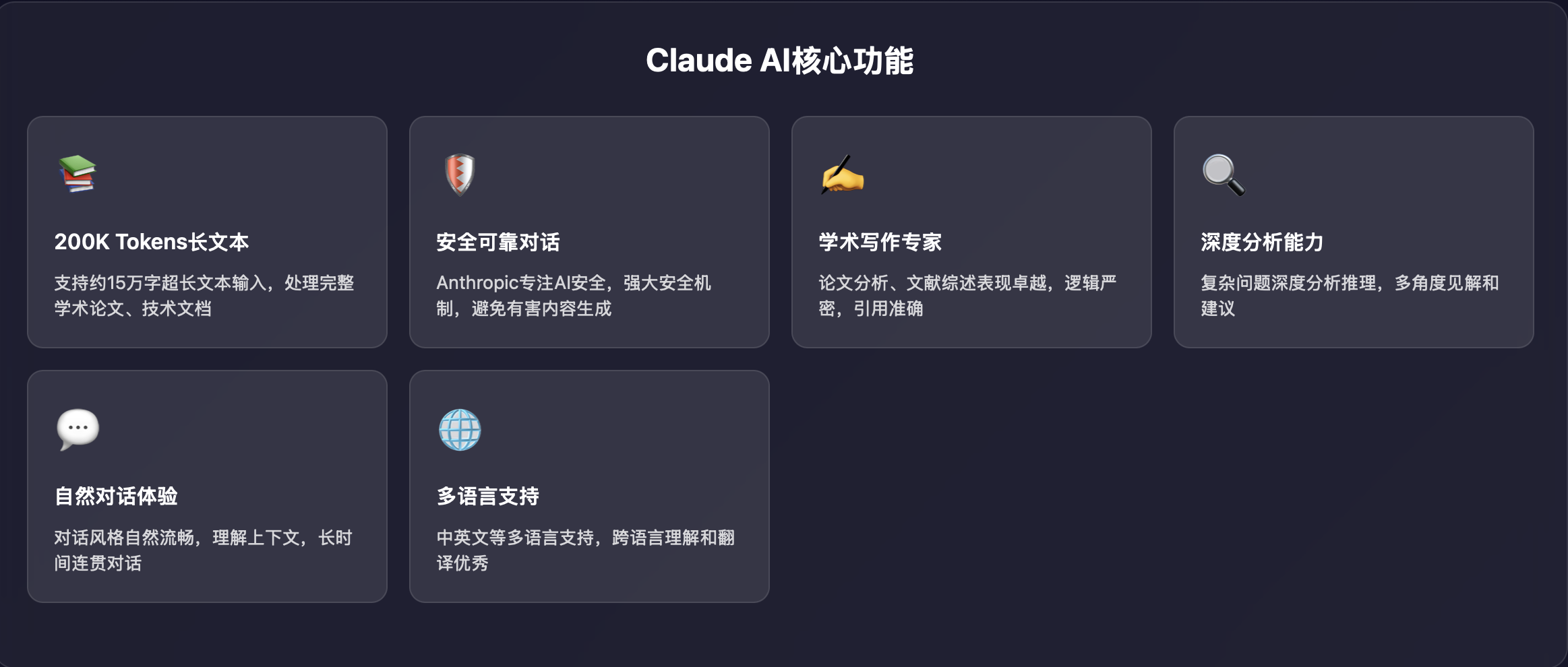
Claude AI具备处理超长文本(约15万字)的能力,适合学术论文、技术文档等场景。它强调安全性,能够有效避免生成有害内容。在功能上,Claude不仅擅长论文分析、文献综述,还能对复杂问题进行深度推理,提供多角度的解决方案。同时支持中英文等多语言交互,能保持自然流畅的对话体验,并在长时间交流中准确理解上下文。
五、Claude Pro充值与代充渠道推荐
在安装完成后,很多朋友都会问我一个常见问题:“Claude Pro 怎么充值?哪里才算靠谱?”这几乎是每天都会被咨询到的热门话题。与 ChatGPT Plus 不同,Claude 并没有提供便捷的国内直充方式,很多用户会因此遇到支付受限、账号验证复杂等问题。正因为如此,市面上才会出现各种 代充和合租服务,帮助用户更快地开通 Claude Pro 会员。
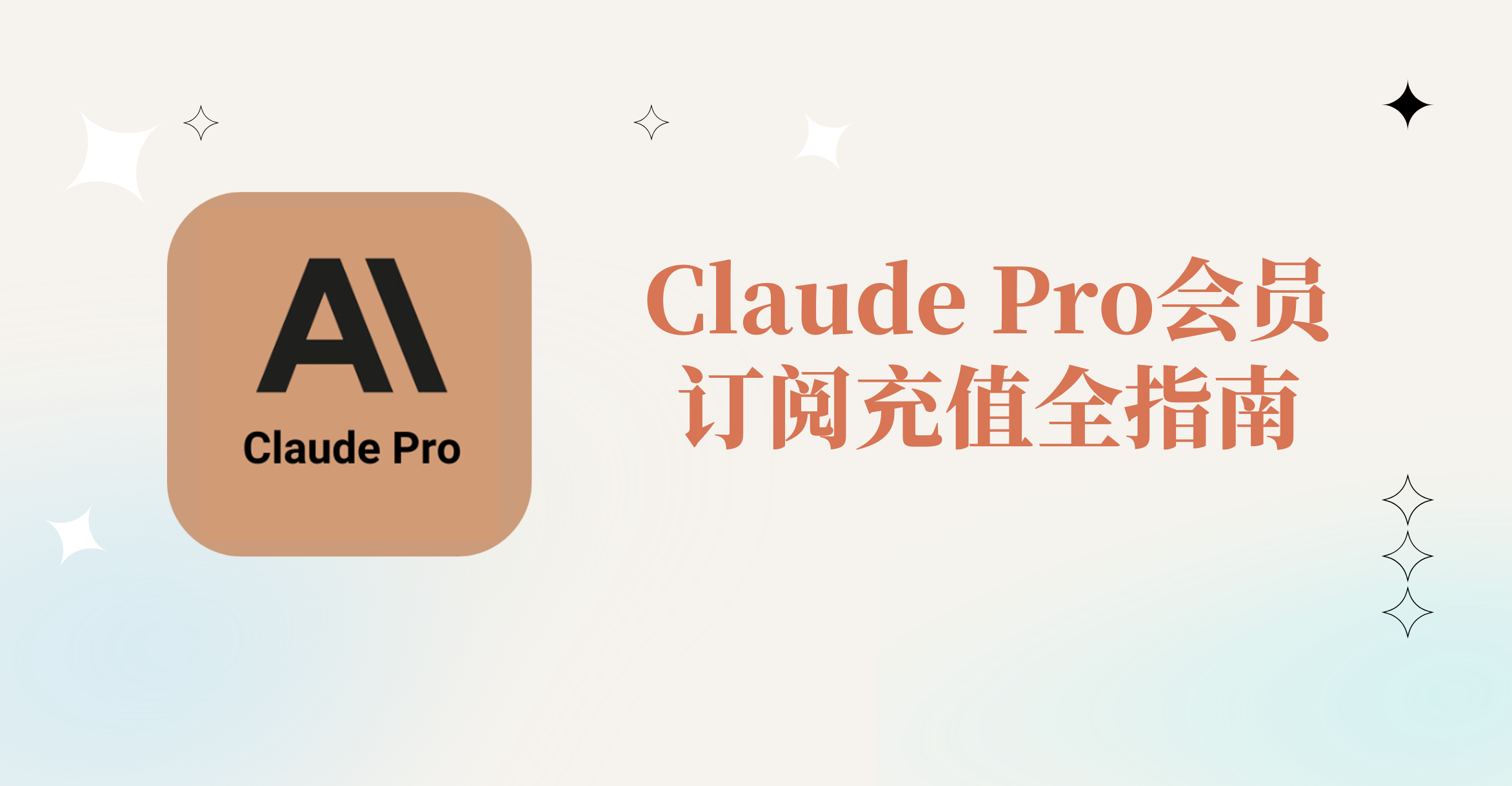
我自己尝试和筛选过不少渠道,发现并不是所有服务商都可靠。选择 Claude Pro 代充或者合租平台时,一定要把握三点:首先看对方背景和资质,是否有长期稳定运营的记录;其次确认清楚会员范围和使用规则,避免买到限制版或功能缩水的账号;最后要参考口碑与售后服务,不要只贪图便宜而忽视安全性。经过比较之后,我整理了一些相对稳定、安全的推荐渠道,已经在另一篇文章里详细分享过(延伸阅读:Claude Pro合租与代充全攻略)。
如果你不想花太多精力去折腾账号注册和支付问题,直接选择可靠的 Claude Pro 合租或代充服务,往往是最省心的一步到位方案。不仅可以节省时间和成本,还能在遇到问题时获得售后支持,有些平台甚至会额外分享 AI 工具的使用技巧,让你快速上手 Claude Code 的强大功能。
六、核心功能深度解析(这些功能绝了!)
装好Claude Code只是开始,重头戏在这里!我花了大量时间研究每个功能,发现了很多官方文档都没写的实用技巧,赶紧记笔记!
项目记忆系统 – 让AI记住你的偏好
痛点:每次和AI对话都要重新解释项目背景、技术栈、编码规范…累死了!
解决方案:Claude Code的CLAUDE.md记忆文件!
这个功能简直太贴心了!Claude Code会自动为每个项目创建一个”记忆文件”,记录你的开发习惯、项目信息、常用命令等等。
🧠 快速创建记忆文件
# 进入你的项目目录
cd my-awesome-project
# 一键生成记忆文件
claude
/init
Claude会智能分析你的项目,生成这样的记忆文件:
# 我的React项目
## 技术栈
- React 18 + TypeScript
- Vite构建工具
- Tailwind CSS样式
- Zustand状态管理
## 开发规范
- 组件使用函数式 + Hooks
- 文件命名:kebab-case
- 必须写TypeScript类型
- 提交前跑ESLint
## 常用命令
- 启动:`npm run dev`
- 构建:`npm run build`
- 测试:`npm run test`
## 项目结构
src/
├── components/ # 可复用组件
├── pages/ # 页面组件
├── hooks/ # 自定义Hooks
├── utils/ # 工具函数
└── types/ # 类型定义
记忆文件的层级:
全局记忆:~/.claude/CLAUDE.md(所有项目通用)
项目记忆:./CLAUDE.md(团队共享)
个人记忆:./CLAUDE.local.md(仅自己可见)
实战技巧:
# 在CLAUDE.md中添加这些超实用的内容
## 我的编码偏好
- 喜欢简洁的代码,不要过度设计
- 错误处理要完善,不能忽略异常
- 注释要写清楚why而不是what
- 性能优化优先考虑
## 项目痛点
- 登录状态管理比较复杂,注意处理
- 图片上传功能经常出bug,要小心
- API接口响应慢,需要做加载状态
## 常见问题的解决方案
- 打包报错:检查environment variables
- 样式不生效:可能是Tailwind purge配置问题
🔐 智能权限管理 – 安全第一!
Claude Code默认很谨慎,不会随便执行危险操作,但你可以精确控制它的权限。
权限级别
只读模式:只能读文件,不能修改编辑模式:可以编辑文件执行模式:可以运行命令完全权限:啥都能干(慎用!)
实用的权限配置
# 查看当前权限
/permissions
# 允许编辑特定类型文件
/permissions add "Edit(*.js,*.ts,*.jsx,*.tsx)"
# 允许运行特定命令
/permissions add "Bash(npm run *)"
/permissions add "Bash(git *)"
# 禁止危险操作
/permissions deny "Bash(rm -rf *)"
/permissions deny "Bash(curl *)"
我的推荐配置:
{
"permissions": {
"allow": [
"Edit(src/**/*)",
"Bash(npm run test)",
"Bash(npm run lint)",
"Bash(git status)",
"Bash(git add *)",
"Bash(git commit *)"
],
"deny": [
"Bash(rm *)",
"Bash(curl *)",
"Edit(package.json)"
]
}
}
🤔 深度思考模式 – AI的大脑升级
这个功能绝了!当遇到复杂问题时,你可以让Claude进入”深度思考模式”,它会像人类专家一样深入分析问题。
三种思考级别
基础思考:think
"帮我优化这个函数的性能,think"深度思考:think hard
"重构整个用户系统架构,think hard"极限思考:ultrathink
"设计一个支持千万级用户的分布式系统,ultrathink"实战案例:
我之前遇到一个性能问题,页面加载特别慢。普通模式下Claude给了些常规建议,但用了think hard后:
Claude分析了:
打包分析 – 发现某个库过大 网络瀑布流 – API调用顺序有问题 渲染性能 – 组件重复渲染 缓存策略 – 静态资源缓存不当 给出了完整的优化方案和优先级
这思考深度,比很多高级工程师都强!
📸 图片理解功能 – UI开发神器
注意:这个功能需要支持多模态的模型,如果用国产模型可能不支持。
Claude Code支持上传图片,这对前端开发简直是福音!
使用方法
-
截图粘贴: Ctrl+V直接粘贴截图 -
拖拽上传:直接把图片拖到终端 -
文件路径:指定本地图片路径
实战应用
UI还原:
"根据这个设计稿实现React组件,要求:
- 使用Tailwind CSS
- 完全响应式
- 支持暗黑模式
- 要有hover效果"
[上传设计稿截图]
错误调试:
"这个页面显示有问题,帮我分析原因:
[上传页面截图]
代码在src/components/UserProfile.jsx"
代码审查:手机拍个代码照片都能分析!适合在公司不方便截屏的场景。
🔄 Git集成 – 版本管理自动化
Claude Code和Git的集成做得特别好,基本实现了版本管理的自动化。
GitHub App功能
# 安装GitHub集成
/install-github-app
安装后Claude可以:
-
自动分析PR差异 -
智能生成提交信息 -
解决代码冲突 -
管理Issues和PR
实用Git操作
智能提交:
"帮我提交代码,用合适的commit message"Claude会分析你的修改,生成类似这样的提交信息:
feat(auth): 新增用户登录状态持久化
- 使用localStorage保存token
- 添加自动登录检查
- 修复登录过期跳转问题
分支管理:
"创建功能分支:用户头像上传"
# 自动执行:git checkout -b feature/user-avatar-upload
"合并到主分支并推送"
# 自动处理合并和推送流程
📋 消息队列系统 – 批量任务处理
这个功能太实用了!你可以一口气给Claude安排多个任务,它会智能排序并按顺序执行。
示例:
# 连续输入多个任务
"修复用户注册页面的表单验证bug"
"给商品列表添加分页功能"
"优化图片加载性能"
"更新API文档"
"跑一遍完整测试"
Claude会:
-
分析任务依赖关系 -
智能排序执行顺序 -
自动处理任务切换 -
需要你确认时会暂停等待
七、总结与展望:Claude Code带来的AI编程新时代
写到这里,这篇长文终于要收尾了。回顾全文,我们从 Claude Code 的下载安装流程、功能亮点、实战技巧到踩坑避雷,都进行了系统梳理。可以看到,Claude Code并不是一个单纯的编程工具,而是彻底改变开发方式的“AI编程伙伴”。它通过代理式开发模式、上下文理解能力、深度思考功能以及多模态支持,让程序员从“写代码”转向“做产品”,真正实现了效率和质量的双提升。无论是编程新手还是有经验的工程师,都能在使用Claude Code的过程中找到属于自己的价值提升点。
从我的实际体验来看,Claude Code在工作效率、Bug修复速度、代码优化和新技术学习等方面都有显著提升,投资回报率甚至达到千倍以上。这意味着,掌握Claude Code不仅是个人效率的突破,更是团队协作和技术管理的新思路。对于初学者,它是快速入门和理解编程逻辑的好帮手;对于职场程序员,它能解决日常开发与维护的痛点;而对技术管理者而言,它更是推动团队升级、建立标准化流程的重要工具。
AI编程时代已经到来,Claude Code不会替代程序员,但会成为程序员最强大的助手。未来属于那些能够与AI高效协作的开发者。如果你正在寻找新的突破口,那么从现在开始拥抱Claude Code,可能就是你在职业道路上领先一步的关键。希望这篇文章能帮助到你,让你在AI编程的道路上收获满满。如果觉得有用,记得收藏、分享,让更多人了解Claude Code的价值。
💡延伸阅读:
如果你想进一步了解Claude Pro的开通方式,可以参考《Claude Pro会员订阅教程:代充方法、开通流程与价格对比全解析》,详细对比官方订阅与代充渠道,帮你快速找到最省钱、最稳妥的开通方案。
「Claude账号注册全攻略:环境准备、邮箱手机号验证与防封技巧」:本文将手把手教你完成 Claude注册全流程,涵盖网络环境、邮箱准备、手机号获取以及常见封号解决方案。
如果你想开通ChatGPT Plus会员,但又不确定选官方直充还是代充,可以看看《ChatGPT Plus代充教程|价格对比、优惠方式与使用建议全解析》,帮你在安全与性价比之间做出最佳选择。
对Grok感兴趣的用户,可以延伸阅读《Grok4会员升级教程:怎么付费开通?支持代充、SuperGrok功能详解》,涵盖从官方支付到SuperGrok的进阶功能介绍,让你一步到位解锁强大能力。
最后,如果你想系统体验Grok,可以参考《Grok下载注册使用及会员开通全攻略》,从零开始带你完成下载、注册与升级流程,让你快速上手并体验完整功能。
📚 想一次性掌握所有热门AI工具的开通与省钱方法?推荐收藏《AI工具指南合集|ChatGPT Plus、Claude Pro、Grok、MidJourney、Runway、Luma等合租与使用教程》,涵盖注册、升级、合租拼车与优惠技巧,帮你全面提升效率与性价比。

 小木研习社
小木研习社